데이터 평면화라고도 하는 데이터를 피벗 해제하여 유사한 모든 값이 하나의 열에 있도록 행렬 형식으로 배치할 수 있습니다. 예를 들어 차트 또는 보고서를 만드는 데 필요합니다.
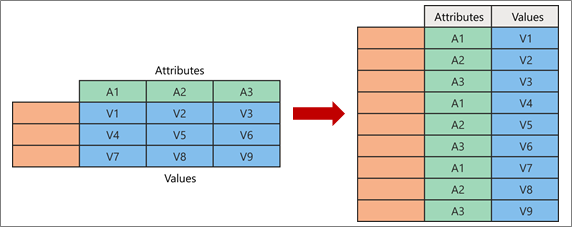
피벗을 해제하면 새 열의 교차점을 나타내는 특성-값 쌍의 압축을 풀고 평면화된 열로 방향을 바꿉니다.
-
값 (왼쪽의 파란색)은 새 열(오른쪽의 파란색)으로 피벗 해제됩니다.
-
특성 (왼쪽의 녹색)은 새 열(오른쪽에 녹색)으로 피벗 해제되고 중복은 새 값 열에 해당하게 매핑됩니다.
이 절차에서 사용되는 샘플 데이터는 다음과 같습니다.
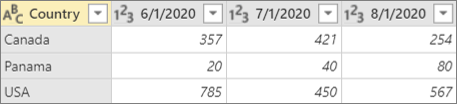
-
쿼리를 열려면 Power Query 편집기 이전에 로드한 쿼리를 찾고 데이터에서 셀을 선택한 다음 쿼리 > 편집을 선택합니다. 자세한 내용은 Excel에서 쿼리 만들기, 로드 또는 편집을 참조하세요.
-
하나 이상의 열을 선택합니다. 이 예제에서는 국가를 제외한 모든 열을 선택합니다. 둘 이상의 열을 연속적으로 또는 변조적으로 선택하려면 Shift+Click 또는 Ctrl+Click을 차례로 누릅니다.
-
열 변환 > 피벗 해제를 선택합니다.
결과
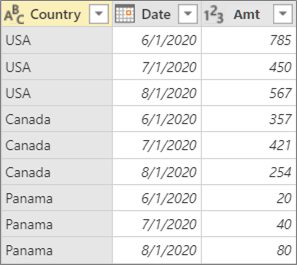
이 명령은 선택되지 않은 열을 피벗 해제합니다. 모든 열을 알 수 없는 경우 쿼리에서 이 명령을 사용합니다. 새로 고침 작업 중에 추가된 새 열도 피벗 해제됩니다.
-
쿼리를 열려면 Power Query 편집기 이전에 로드한 쿼리를 찾고 데이터에서 셀을 선택한 다음 쿼리 > 편집을 선택합니다. 자세한 내용은 Excel에서 쿼리 만들기, 로드 또는 편집을 참조하세요.
-
피벗 해제 하지 않으려는 열을 선택합니다. 둘 이상의 열을 연속적으로 또는 변조적으로 선택하려면 Shift+Click 또는 Ctrl+Click을 차례로 누릅니다.
-
변환 > 다른 열 피벗 해제를 선택합니다.
데이터 원본의 열 수를 모르고 새로 고침 작업 후에 선택한 열이 피벗 해제된 상태로 유지되도록 하려면 이 명령을 사용합니다.
-
쿼리를 열려면 Power Query 편집기 이전에 로드한 쿼리를 찾고 데이터에서 셀을 선택한 다음 쿼리 > 편집을 선택합니다. 자세한 내용은 Excel에서 쿼리 만들기, 로드 또는 편집을 참조하세요.
-
피벗 해제할 열을 선택합니다. 둘 이상의 열을 연속적으로 또는 변조적으로 선택하려면 Shift+Click 또는 Ctrl+Click을 차례로 누릅니다.
-
변환 > 선택한 열만 피벗 해제를 선택합니다.










